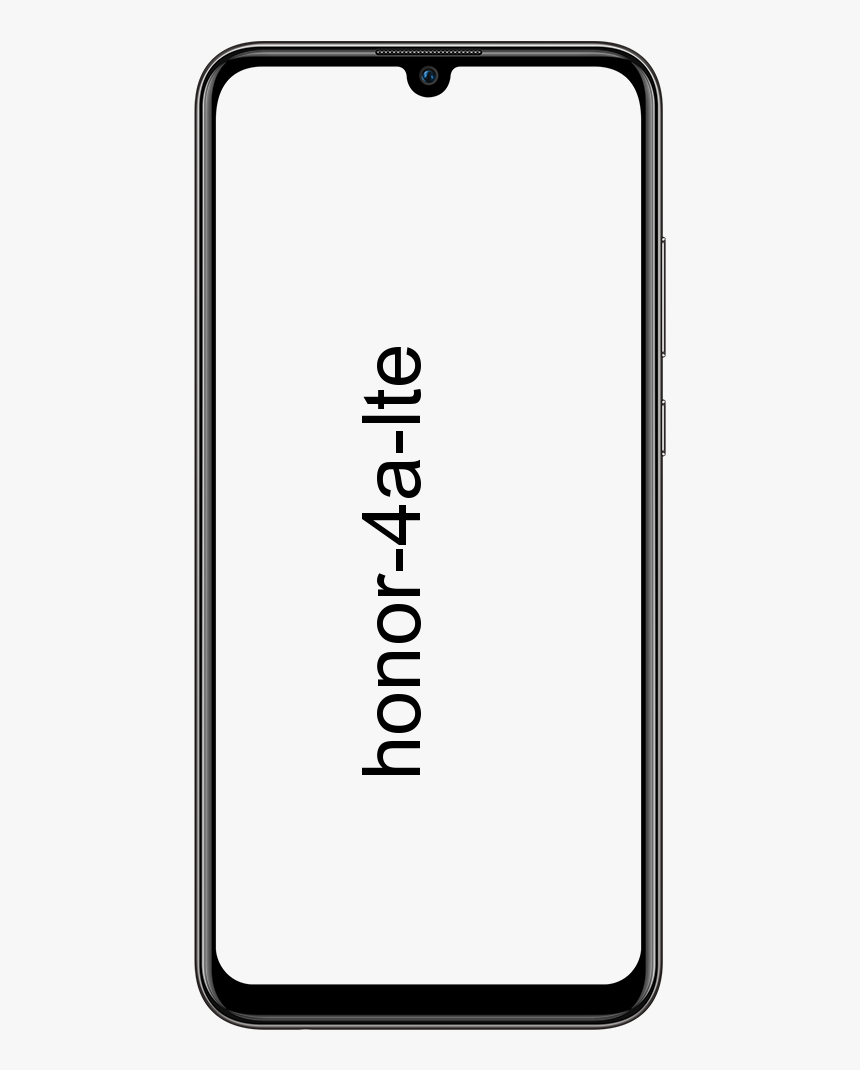Hvordan nedgradere betaversjonen av iOS 13 og iPadOS til iOS 12
Betaene til iOS 13 og iPadOS er nå tilgjengelig for alle. Til tross for Apples forsøk på å prøve å beholde de første betaene bare for utviklere, er det nå mulig å få tilgang til profilene som tillater nedlasting av de nye versjonene. Dette betyr at alle brukere, uavhengig av erfaringsnivå, kan få tilgang til de første beta-kompileringene av iOS 13 og iPadOS. Dette åpner dørene for mange av dem er skuffet, og ikke rart.
Disse første versjonene av den siste oppdateringen av systemet gi tilgang til mange av de nyhetene som vil tilby i deres offentlige lansering. Imidlertid er det fremdeles ganske mange feil, og opplevelsen som kan gjøres i dag er langt fra det vi finner om noen få måneder. På denne måten er det sikkert mange som allerede angrer på å ha gjort spranget til den nye versjonen for å ha møtt noe som kanskje ikke samsvarer med det som mange hadde forventet.

Av denne grunn, fra appleforcast, vi gir deg en kort guide der vi vil presentere metoden du bør følge for å gå tilbake til din forrige versjon med sikkerhet. Denne prosessen vil være mye enklere hvis du har lagret en sikkerhetskopi av telefonens filer i iTunes eller iCloud. Likevel, ikke bekymre deg hvis du ikke har en sikkerhetskopi. Takket være IPSW-filene og gjenopprettingsmodus for de forskjellige programvareversjonene som Apple har lansert, vil du også kunne komme tilbake.
Hvordan lage nedgradering fra iOS 13
For å starte, må du slå av Finn min iPhone på enheten din. For å gjøre det, må du ganske enkelt gå til Innstillinger, få tilgang til delen av profilen din og velge Søk, hvor vi finner en ny seksjon som heter Finn min iPhone som lar oss deaktivere tjenesten. Dette er et obligatorisk trinn siden aktiveringslåsen forhindrer deg i å gjenopprette en telefon uten å bli deaktivert først.
Gjenopprett fra en IPSW-fil
- Etter deaktivering av Finn min iPhone, vi trenger bare å få tak i nærmeste Mac eller PC med den nyeste versjonen av iTunes installert. Nå kan vi bruke både IPSW-filene til den nyeste versjonen av systemet eller en sikkerhetskopi som er laget før vi installerer betaen.
- Koble enheten til Mac eller PC via en USB-tilkobling, ikke via Wi-Fi, vil iTunes oppdage det og enhetssiden blir aktivert.
- Hvis du vil gjenopprette systemet uten sikkerhetskopi med en IPSW-fil, velg gjenopprett mens du trykker på Alternativ på Mac eller Kontroll på Windows, dette åpner et nettleservindu som lar deg velge en kompatibel fil.
- iTunes begynner å gjenopprette enheten fra den valgte filen. Husk å ikke koble fra USB-kabelen før iTunes indikerer at den er ferdig.
Gjenopprett enheten gjennom gjenopprettingsmodus
- Til slutt, hvis du ikke vil risikere å laste ned en IPSW-fil fra Internett, kan du også bruke denne metoden:
- Aktiver gjenopprettingsmodus ved å trykke og holde nede Lås / aktiveringsknapp og en volum av-tast mens du kobler til via USB til telefonen ber om å bli koblet til iTunes. På iPhone 7 og 7 Plus må du trykke og holde inne knappene Lås / Aktiver og Volum ned. Hvis du har en iPad med Face ID, trykker du på hvilemodus og en av volumknappene for å slå av enheten, og kobler deretter iPad til PCen mens du trykker på Volum opp. For andre enheter må du slå av enheten og deretter koble til USB mens du trykker på startknappen til gjenopprettingsskjermbildet vises.
- Koble enheten til en Mac eller PC og iTunes vil gjenkjenne det som en enhet i gjenopprettingsmodus.
- Velg deretter Gjenopprett og bekreft handlingen ved å velge Gjenopprett og oppdater.
- Vent på at iTunes skal fullføre prosessen og ikke koble fra enheten.
Når du er ferdig med noen av disse metodene, får du muligheten til å nyte den siste stabile versjonen av iOS-operativsystemet. I fremtiden kan du alltid gå tilbake til betaversjonene hvis du vil, men husk først hva du kanskje antar hvis det ikke går som forventet.